
Vamos a explicarte cómo crear un botón para enviar automáticamente tu ubicación a la persona que quieras en Android Auto. Lo vamos a hacer utilizando las opciones que ofrece la aplicación para crear botones, y crear con ellos accesos directos a comandos específicos y personalizados del asistente de Google.
Realmente, esto lo puedes hacer en cualquier momento utilizando comandos de voz de Google Assistant. Sin embargo, si estás utilizando estos comandos cuando conduces puede que te despistas demasiado al tener que pensar cómo decirlo, al tener que pronunciar despacio el nombre, y al asegurarte de usar un comando preciso. Puede que sea más útil para ti crear un botón para ello.
Botón de envío de ubicación de Android Auto
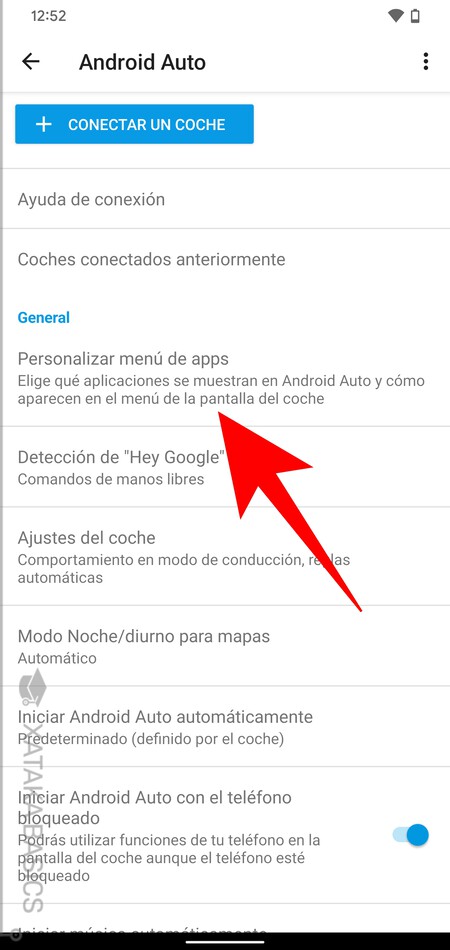
Lo que tienes que hacer es abrir la aplicación de Android Auto. En ella, en el menú de opciones tienes que pulsar en la opción de Personalizar menú de apps, que te aparecerá dentro del apartado General.
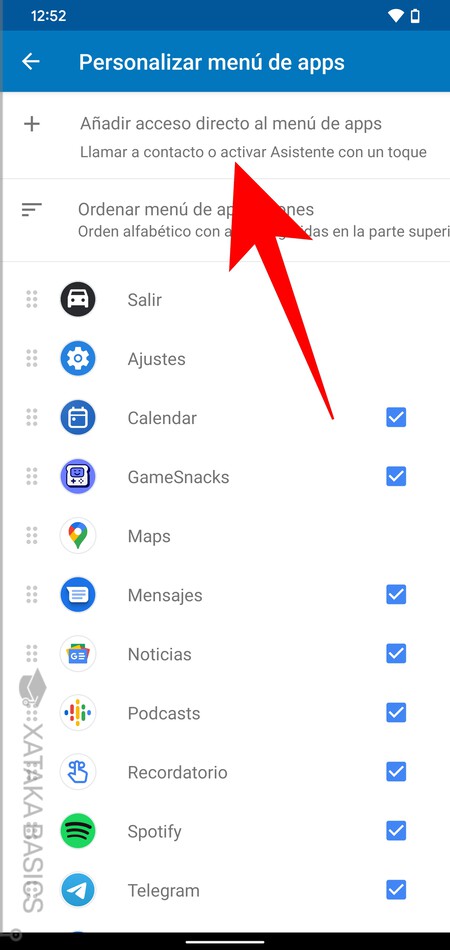
Dentro de la pantalla de Personalizar menú de apps, verás tu lista de aplicaciones pudiendo desactivar esas que no quieras que aparezca en el cajón de aplicaciones de Android Auto. Aquí, pulsa en la opción de Añadir acceso directo al menú de apps, que te aparecerá arriba del todo.
Esto te abrirá una pequeña pantalla en la que se te pregunta el tipo de acceso directo que quieres añadir. En ella, pulsa en la opción de Acción del Asistente que te aparecerá con el icono del asistente de Google.
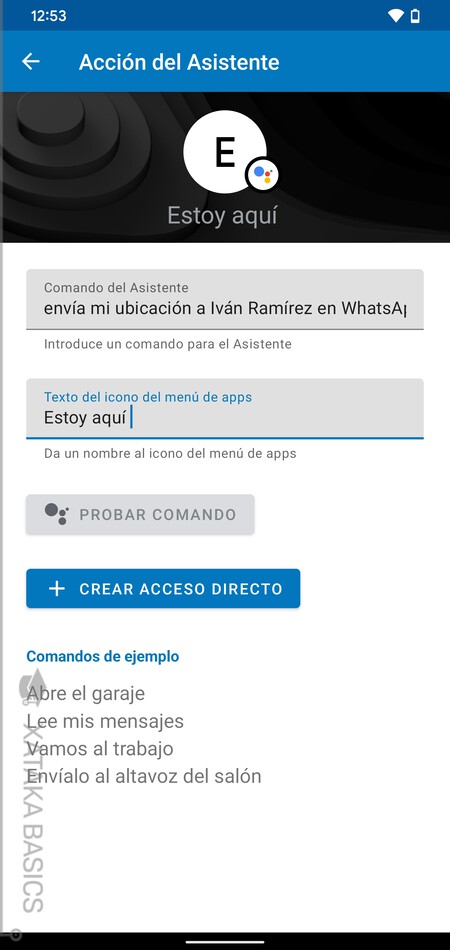
Irás a una pantalla en la que tienes que configurar tu acceso directo. En ella, primero tienes que escribir el comando que quieres lanzar al asistente al pulsar en el acceso directo. Aquí, la fórmula sería Envía mi ubicación a [contacto] en [aplicación], eligiendo el nombre del contacto tal y como lo tienes en tu agenda y la aplicación de mensajería a utilizar para mandarlo, que pueden ser WhatsApp, Telegram, o la que quieras.
Una vez hayas escrito el comando, debajo tienes que escribir el texto que quieres que tenga el acceso directo. Y cuando lo tengas todo listo, puedes pulsar en el botón de Crear acceso directo para crear el icono y que aparezca en tu lista de aplicaciones. También tendrás la posibilidad de probar el comando antes de crear el acceso para comprobar que funciona.
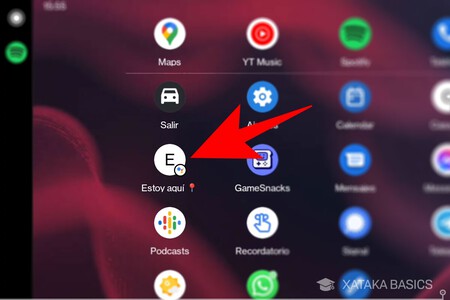
Y ya está. Al haber hecho esto, el acceso directo aparecerá en tu lista de aplicaciones, y puedes colocarlo en la parte de la interfaz de Android Auto que más te convenga.
Autor.YÚBAL FERNÁNDEZ
Fuente.https://www.xataka.com/basics/como-enviar-tu-ubicacion-android-auto-usando-solo-boton-este-truco

Sé el primero en comentar